联想7400 Pro专业版与7400标准版的清零方法不一样,本人也是在一次加粉后用原来的方法不行,百度里的方法试了个遍,接着自已一个按键一个按键的乱试,终于找到正确的方法了。 具体步骤如......
2023-06-23 207 打印机正确清零
在我们日常使用电脑的过程中会遇到很多不熟悉的win10设置,比如PDF虚拟打印机的设置,很多人都不清楚这个功能有什么作用。其实PDF虚拟打印机可以帮助我们将其他格式文件转换为PDF格式,具体操作方法为,将文件打开然后选择打印,将打印机换成PDF虚拟打印机之后,就能将其他格式文件变成PDF格式了。这个功能对于需要转换文件格式的小伙伴来说十分简单有效,不过不少小伙伴都不知道该在哪对该功能进行设置,接下来小编就来和大家分享一下win10系统添加pdf虚拟打印机的方法。
1、第一步我们先找到桌面左下角的“开始”键,点击进入,然后选择“设置”选项
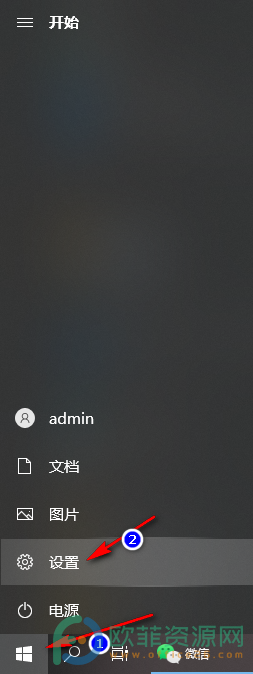
2、第二步,我们进入设置页面后,在搜索框中输入“Windows功能”然后点击该选项
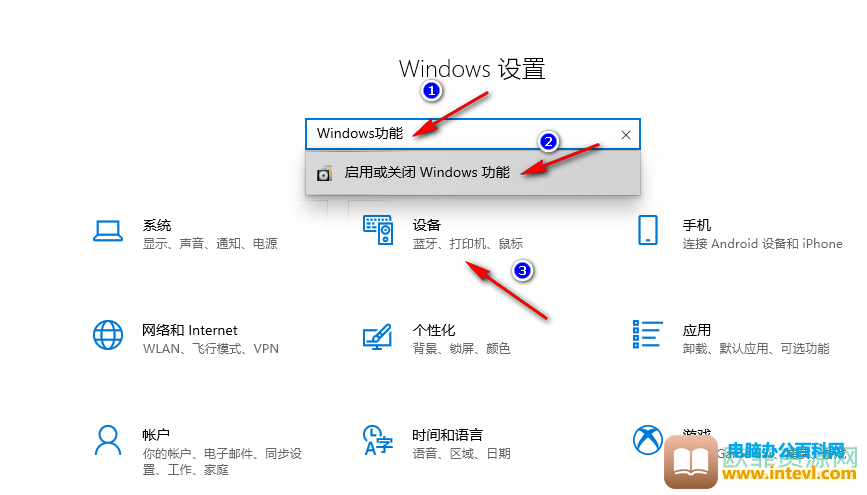
3、第三步,我们进入Windows功能页面之后在选项栏中点击勾选“Microsoft Print to PDF”
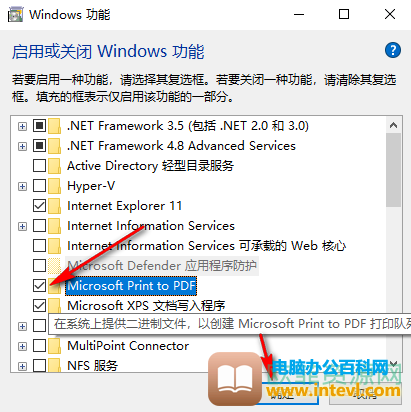
4、第四步,回到设置页面,点击第二张图标的点“3”“设备”选项,点击进入,然后找到“打印机和扫描仪”就能看到右侧出现PDF虚拟打印机了
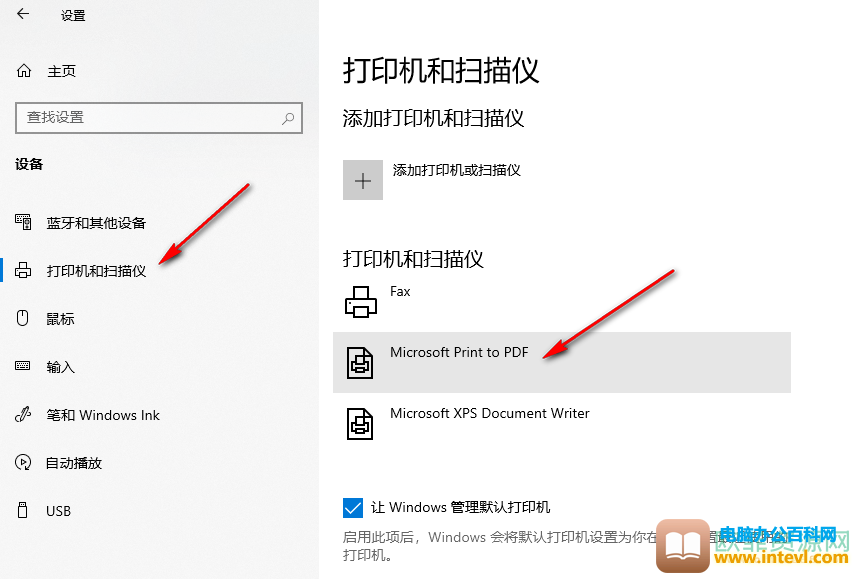
相关文章

联想7400 Pro专业版与7400标准版的清零方法不一样,本人也是在一次加粉后用原来的方法不行,百度里的方法试了个遍,接着自已一个按键一个按键的乱试,终于找到正确的方法了。 具体步骤如......
2023-06-23 207 打印机正确清零

简介:现在的打印复印一体机可以用U盘打印,无需接入电脑。 步骤: 在一体机的侧面USB接口中插入U盘 2.按下【下箭头】,如图所示 3.找到【USB打印】,点击面板上的【选择】按钮 4.在文件列......
2023-05-06 236 打印机教程

简介:打印机一般要与电脑相连才能打印,还要安装打印驱动程序,选择合适的端口。 工具:柯尼卡-美能达 bizhub c7122一体机 打印线 驱动程序 准备工作:用打印线把电脑与打印机相连、从官......
2023-05-06 203 安装打印机

有时候会出现将文档双面打印在同一张纸上的情况,如果是没有遇到这种情况或者不清楚打印机操作方法的小伙伴就会感到迷茫,不知道如何下手,那么有些小伙伴会找懂的人帮忙,那如果身......
2023-11-09 232 电脑打印双面打印在一张纸上
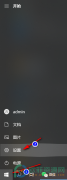
在我们日常使用电脑的过程中会遇到很多不熟悉的win10设置,比如PDF虚拟打印机的设置,很多人都不清楚这个功能有什么作用。其实PDF虚拟打印机可以帮助我们将其他格式文件转换为PDF格式,具......
2023-11-30 201 win10系统添加pdf虚拟打印机